在安装Windows10操作系统时,使用U盘来启动安装程序是一种常见且方便的方式。本文将详细介绍如何使用U盘来启动Win10系统的安装程序,以帮助用户轻松完成系统安装过程。

1.准备工作

在开始操作之前,我们需要准备好一台电脑、一个可用的U盘以及Windows10的安装镜像文件。
2.下载Windows10安装镜像
我们需要从Microsoft官方网站下载合适版本的Windows10安装镜像文件,并将其保存到本地电脑。
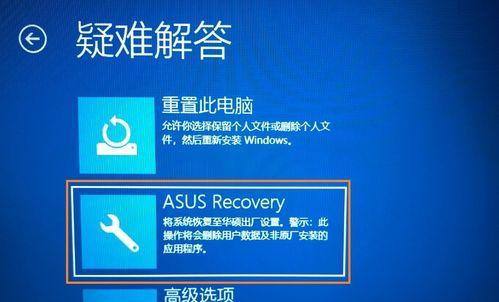
3.格式化U盘
接下来,我们需要使用电脑自带的格式化工具或者第三方软件对U盘进行格式化操作,确保U盘为空白状态。
4.创建可启动的U盘
使用第三方软件,如Rufus,选择已下载好的Windows10安装镜像文件,并将其写入U盘,创建一个可启动的U盘。
5.设置电脑启动顺序
在BIOS设置中,将U盘作为首选启动设备,以确保电脑能够从U盘启动。
6.重启电脑
保存设置后,重新启动电脑,系统将会从U盘启动。
7.进入系统安装界面
按照屏幕提示,选择语言、时区等设置,进入Windows10的系统安装界面。
8.进行分区设置
选择合适的硬盘分区,并进行相应的分区设置,例如创建系统分区和数据分区。
9.安装Windows10系统
选择合适的安装选项,如保留文件、清空并安装等,开始安装Windows10系统。
10.等待安装完成
系统会自动进行安装过程,在此期间请耐心等待,直至安装完成。
11.设置个人喜好
根据个人偏好,进行Windows10的初始化设置,如账户登录、隐私设置等。
12.更新和驱动安装
在安装完成后,及时进行系统更新和相关驱动程序的安装,以确保系统的稳定性和安全性。
13.个性化设置
根据个人需求,对Windows10进行个性化设置,如桌面背景、主题、任务栏样式等。
14.安装常用软件
根据自己的需求,下载并安装常用软件,如办公工具、浏览器、影音播放器等。
15.备份系统
完成系统安装和设置后,及时进行系统备份,以便在后续出现问题时能够快速恢复。
通过以上的步骤,我们可以轻松地使用U盘来启动Win10系统安装程序,并成功完成系统安装。这种方法方便快捷,适用于没有光驱或者需要多台电脑安装系统的场景。记得在操作前备份重要数据,以免造成不必要的损失。希望本文的教程对您有所帮助!


